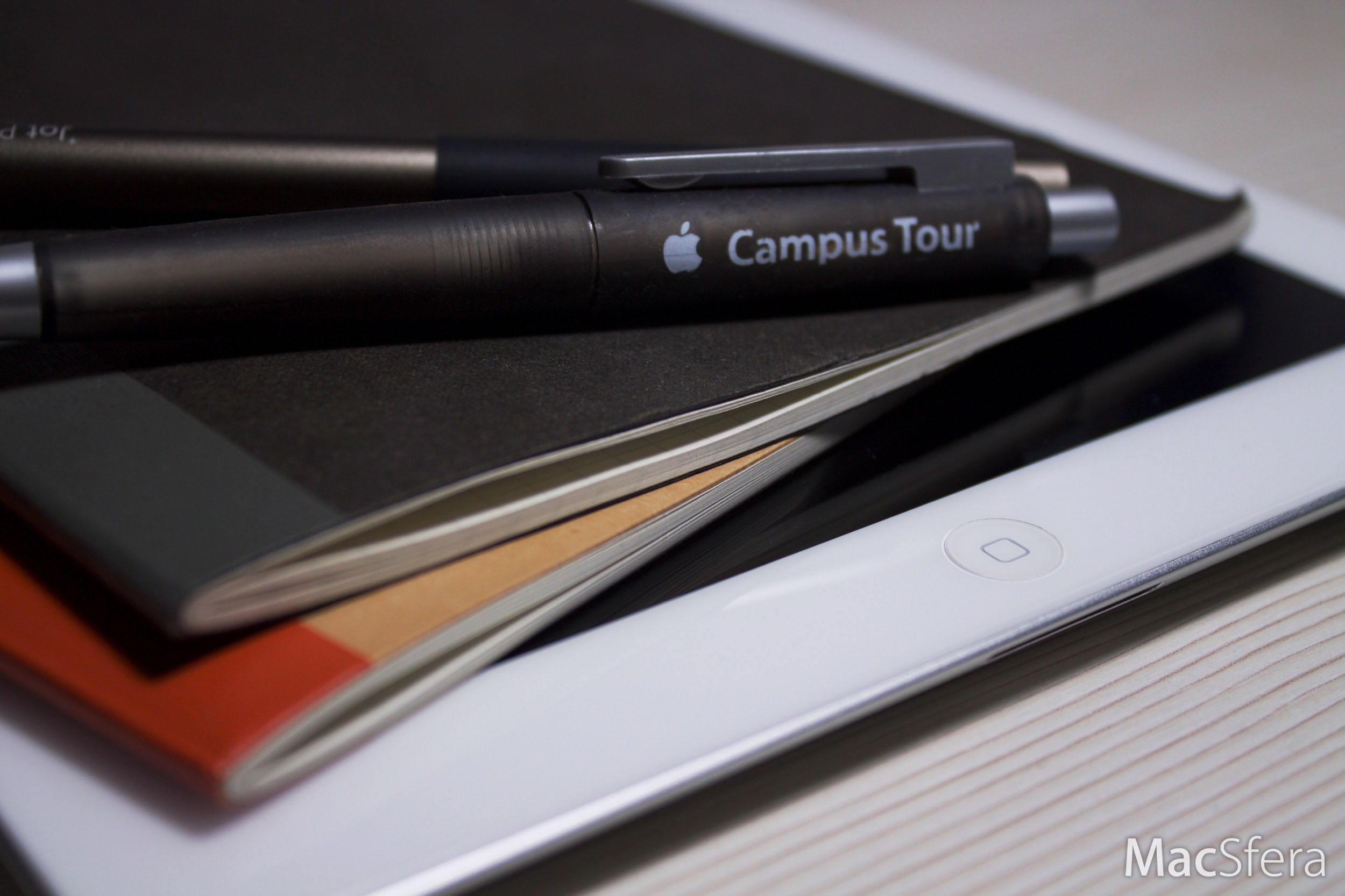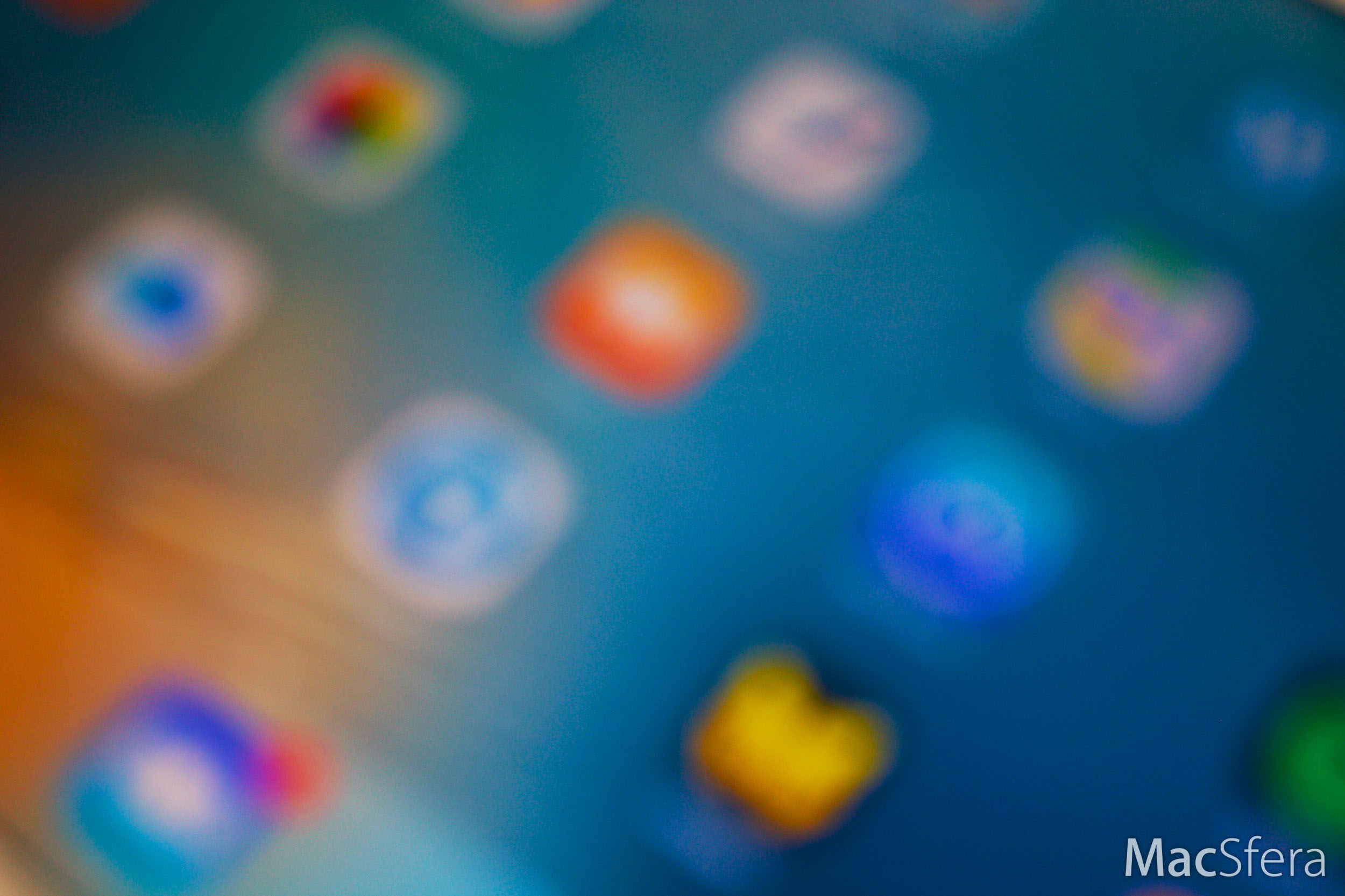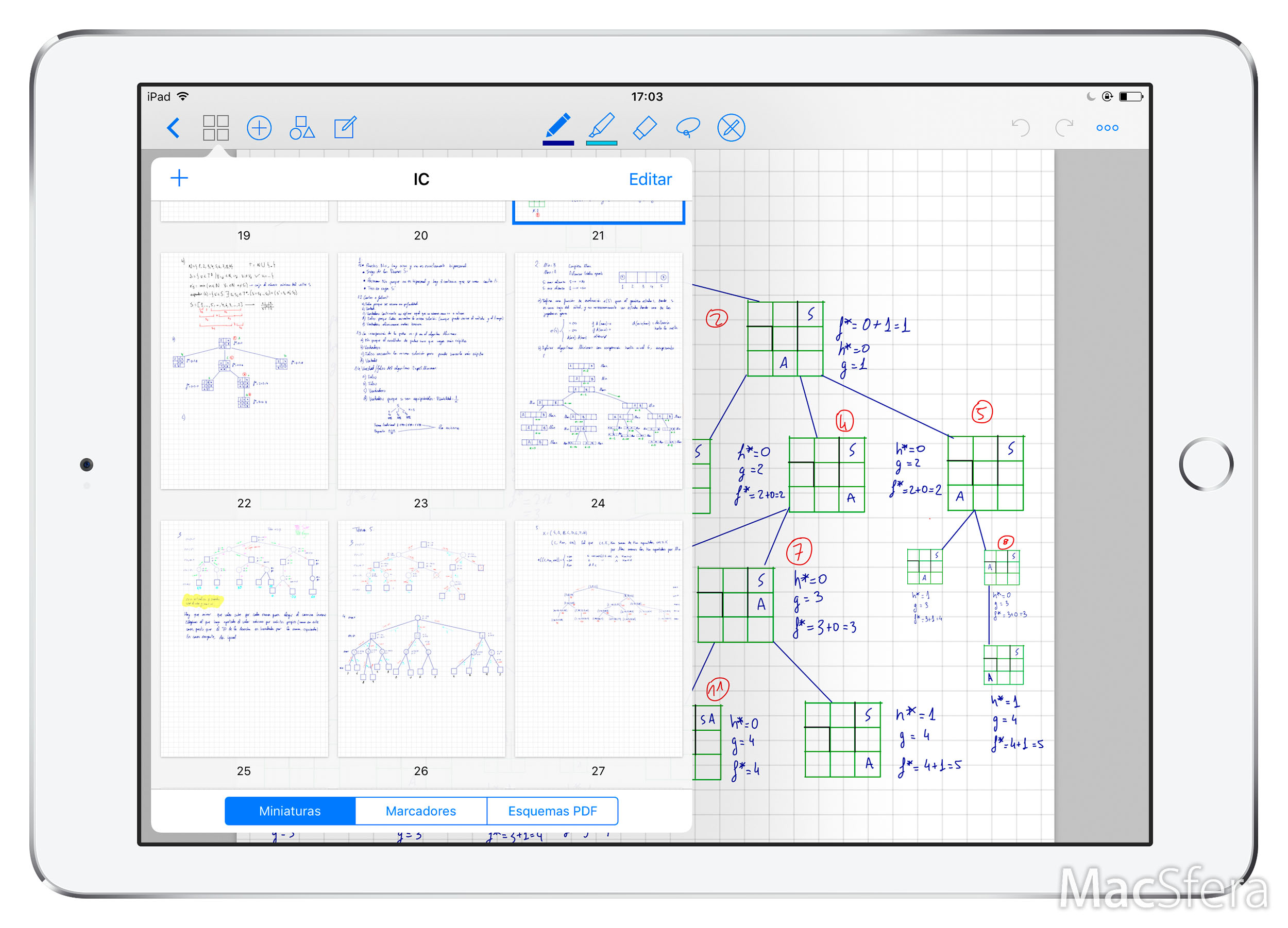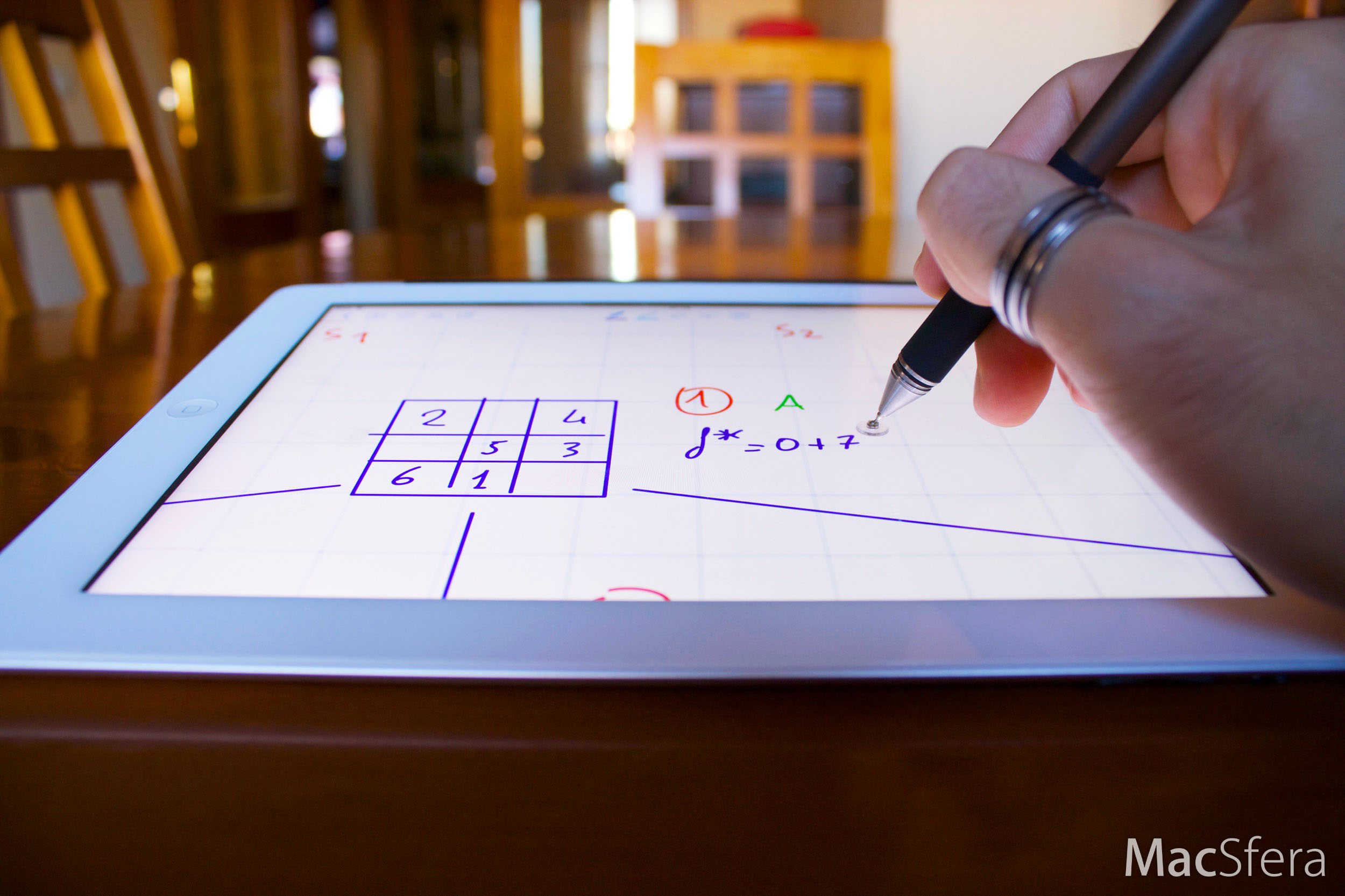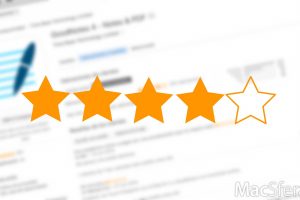Mi experiencia escribiendo a mano en el iPad
Publicado por Pablo Asekas
He escrito una guía para tomar apuntes en el iPad, si te interesa el tema, te ayudará mucho a decidir entre los distintos modelos, las aplicaciones y los stylus, además de darte consejos.
Hace unos cuantos meses que decidí dar un giro al uso que le daba a mi iPad, y, sinceramente, desde entonces no he parado de ampliar las acciones que escribí en su momento. En ese artículo hablaba del iPad como un dispositivo únicamente de consumo, pero en los siguientes meses me negué en rotundo a afrontar ese hecho y empecé a usarlo para crear contenido, hacer cosas.
A parte de leer, navegar por Internet y consumir vídeos, me dio por empezar a escribir mis artículos con Ulysses, editar fotos con Pixelmator y tomar apuntes a mano. La última de estas llevo haciéndola desde septiembre y es de la que os voy a hablar hoy.
Soy universitario, y en mi clases me gusta tomar apuntes, he probado de todo: papeles sueltos, cuadernos, documentos de Pages, en Markdown… Pero ninguno de esos métodos hacía que mis apuntes estuviesen completos y fuesen sencillos de tomar.
Cuando tomaba apuntes a papel me encontraba con mil hojas por todos lados. Tenía que cargar con los distintos cuadernos, preocuparme de que llevaba la materia adecuada, hojas en sucio para los ejercicios y luego escanearlos con mi Doxie One para tenerlos virtualizados y así poder deshacerme de ellos. En cambio, anotar todo lo que quería en ellos era muy sencillo puesto que lo único que tenía que hacer era usar mi mano.
Por el contrario, cuando decidí tomar apuntes en el ordenador iba más rápido, sólo tenía que llevar mi MacBook Pro y encontrar algunas cosas era mucho más fácil gracias a los parámetros de búsqueda. En cambio, no podía coger todos los apuntes de todas las materias con mucha soltura, algo que hacía odioso tratar con esa asignatura 1Por ejemplo, en Programación los apuntes se tomaban de forma muy sencilla, en cambio tomar apuntes de Física o Cálculo era imposible..
Y ahí fue cuando el iPad irrumpió con mucha fuerza. Al ser una pantalla táctil grande, puede actuar como cuaderno si se tiene la herramienta adecuada. Pero como es un ordenador al fin y al cabo, puedo tener todas las ventajas que he mencionado antes, y muchas más.
Por ello me puse a buscar y analizar sobre la mejor forma de tomar apuntes, y gracias a unos pocos vídeos de YouTube y opiniones varias, descubrí cuál era una de las mejores formas de hacerlo y con qué herramientas.
Herramientas necesarias
A la hora de trabajar con el iPad hay que tener dos cosas en cuenta: las aplicaciones y el stylus. Ambas son cruciales porque de ellas dependerán la calidad de los apuntes y el método de estudio posterior. De modo que, al igual que no utilizamos catálogos de revistas o lápices del Ikea para apuntar, debemos asegurarnos de obtener lo que nos sirva.
En mi caso esto fue lo que pensé a la hora de elegirlas.
Apps
Como he dicho, hay que buscar una aplicación adecuada que se encargue de muchas cosas. Son nuestros apuntes, la base de nuestro estudio, hay que cuidarlos bien.
Por ello, lo primero es encontrar una aplicación que esté diseñada para la escritura manual, nada de pinta y colorea, lo que tiene que ser es precisa milimétricamente hablando y respetar al 100% nuestro trazo.
También tiene que ser compatible con la detección de la palma de la mano. Al escribir debemos poder apoyar la mano en la pantalla del iPad sin que eso suponga un problema. Tomar apuntes a mano alzada cansa mucho y se vuelven imprecisos con el paso del tiempo, por eso lo considero importante.
Por supuesto, la aplicación debe tener las típicas herramientas de estuche: colores y trazados varios, subrayadores, borrador, regla, detección de polígonos, etc. Si vamos a hacer que el iPad sea nuestro nuevo cuaderno, no podemos limitar sus funciones, es más, hay que ampliarlas.
Como vamos a tratar con distintas asignaturas, necesitamos que la aplicación sea capaz de manejar distintos documentos o, para asemejarnos más a la realidad, cuadernos. Además, puesto que no todas las asignaturas son iguales, las páginas de esos cuadernos también han de ser personalizables (tamaño, color, forma, proporción, etc.).
También necesitamos que esos cuadernos se puedan sacar del iPad, no siempre estudiaremos con él, o en el caso de que queramos hacer ejercicios en él, nos gustaría ver esos apuntes en otro lado. Por ello, la aplicación ha de ser capaz de exportar los cuadernos a formatos legibles y populares para otras plataformas.
Y por último, como he dicho, son nuestros apuntes, y que menos que una funcionalidad que nos permita guardar una copia de seguridad en distintas plataformas online como iCloud, Dropbox o Google Drive.
Stylus
Pasemos a la segunda herramienta imprescindible para llevar a cabo nuestro objetivo de tomar apuntes con un iPad, el stylus. Pero no un stylus que nos pueda servir para manejar el iPad, no, para eso ya tenemos el dedo, necesitamos un stylus especial.
Ese stylus ha de ser diseñado específicamente para la escritura. Nada de puntas gordas o de goma blanda, necesitamos un dispositivo de precisión que respete al 100% nuestros deseos y encima se deslice como un boli normal sobre la pantalla.
Habréis oído que hay stylus con y sin Bluetooth, es algo que medité mucho en su momento y a lo que saqué sus pros y contras, los expongo aquí:
Pros:
- Detección de la palma: gracias al Bluetooth, el stylus puede comunicar a la aplicación –que es compatible, recordemos– cuál es el stylus y cuál la mano. De esta forma el software permite omitir la presión de la mano y sólo pintar lo que se transmite por la punta del stylus.
- Botones personalizables: si la aplicación es compatible nuevamente, podemos configurar la acción de un botón del stylus. De modo que con tan solo pulsarlo puede activar el borrador, deshacer un trazado, cambiar de color o poner una página nueva.
- Mayor precisión: el Bluetooth también hace que la precisión del dispositivo aumente permitiendo que capture la presión que ejercemos, detecte la inclinación del stylus e incluso mejore la posición respecto a la pantalla.
Contras:
- Baterías: uno de los contras es que el Bluetooth necesita una batería para funcionar. Si se nos apaga, la mayoría de las funciones dejarán de estar disponibles, llegando incluso a no ser ni detectado por la pantalla del iPad (en algunos casos concretos y particulares). Además, tener el Bluetooth encendido todo el día hace que la batería de nuestro iPad también se gaste antes.
- Constitución más débil: como tienen todo un mecanismo en su interior, los stylus con Bluetooth suelen ser más débiles en su lucha contra las caídas y golpes. Además, también suelen ser más gordos que un boli normal alejándose de lo que estamos acostumbrados a utilizar.
- Más caros: evidentemente, el implementar todo el sistema Bluetooth, batería, precisión y demás, supone un coste extra en el precio de los dispositivos.
Por último, creo que un buen stylus ha de cuidar sin problemas la pantalla. No tengo protector, ni tengo pensado comprar uno, por ello el dispositivo ha de ser respetuoso con el entorno de trabajo.
Mis elecciones
Tras haber analizado bien todo lo que necesitaba para tomar apuntes desde el iPad, era hora de investigar bien y lanzarme a encontrar una aplicación y un stylus que cumpliese con mis expectativas y exigencias.
GoodNotes
GoodNotes es una aplicación diseñada específicamente para la escritura manual. Tiene versión para iPhone y iPad y respeta al 100% todo lo que he pedido y más.
Puedo tener distintos cuadernos, con sus propias características, escribir manualmente, añadir texto por teclado, insertar imágenes, exportarlo todo a PDF. Y en cuanto a características que no necesitaba pero que están muy bien podemos tener la conversión de formatos (de mi letra a texto virtual), búsquedas por todo el documento (aunque esté escrito a mano) y tiene una zona de zoom para escribir.
Es una aplicación muy completa que me está dando muchas alegrías y de la que os hablaré largo y tendido en un futuro. Está disponible en la App Store por un precio de 8€ en formato universal.
Aquí tenéis la review de GoodNotes.
Adonit Jot Pro
El modelo Adonit Jot Pro fue el elegido entre todos los candidatos. Es un stylus bastante normal y discreto pero que cumple muy bien con su cometido.
No posee Bluetooth puesto que tenía miedo de gastarme mucho dinero y que tomar apuntes en el iPad no fuera lo mío. Además, no sabía si ese posible modelo iba a ser compatible con la pantalla del futuro iPad Air 3 que espero adquirir.
El Adonit Jot Pro está diseñado para la escritura (aunque se puede utilizar para pintar sin problemas). Su punta es rara, pero funciona sin problemas y es de lo más barato que podemos encontrar en el mercado.
Está disponible en Amazon por un precio que va desde los 24€ hasta los 28€ según el color y la disponibilidad. Nuevamente, hablaré profundamente de ello en un futuro.
Aquí tenéis la review del Adonit Jot Pro
Resultado
Llevo unos cuantos meses usando estas dos herramientas para tomar apuntes y no podría estar más contento, la verdad. Por un lado, he cumplido con algunos objetivos que sabía que iban a pasar: ahorrar papel, cargar con menos peso en la mochila, tener todos los apuntes en un mismo sitio accesibles desde cualquier dispositivo, etc.
Pero también he descubierto otros factores muy importantes que hacen que ahora tomar apuntes en clase sea mucho mas sencillo.
El primero de ellos es el dinamismo que aporta el iPad y su software. Como todo es virtual puedo seleccionar texto, moverlo, cambiarle el color, el tamaño, duplicarlo, insertar imágenes, insertar símbolos e incluso cargar PDF's y modificarlos a mi antojo. Esto hace que mis apuntes estén limpios, ordenados y no pierda tiempo mientras doy clase (ya que puedo modificarlos posteriormente sin problema).
También he descubierto que es más sencillo y ameno coger notas en el iPad gracias al cuadro de zoom de GoodNotes. Puedo hacer la letra grande, aunque luego en realidad en mi cuaderno se vea pequeña. Esto hace que no tenga que mover a penas la muñeca del sitio ni tenga que incorporarme para escribir en pequeño como si de una hoja de papel se tratase.
Estoy muy contento con la decisión que tomé de dejar atrás el papel y lanzarme al mundo virtual. Por primera vez puedo mezclar las ventajas de tomar apuntes a mano y tomarlos a ordenador, obteniendo un resultado mucho mayor que si simplemente hubiera juntado los beneficios que ambas plataformas me dan.
iPad Pro

Imagen de The Wall Street Journal
¿Que tiene que ver el iPad Pro en todo esto? Podréis pensar algunos. Nada hasta el día en su presentación, cuando Apple nos confesó que iba a hacer que iOS 9 soportase nativamente la detección de trazos a través de un stylus.
Esto, como ya os comenté cuando probé el Apple Pencil, iba a hacer que mejorasen no sólo las aplicaciones de escritura y dibujo, también los stylus del resto de las compañías al ver que ya no tienen un muro llamado iPad.
En definitiva, gracias al iPad Pro, su novedosa pantalla más sensible, el Apple Pencil y lo que ello supone para iOS 2Duplicar el ratio de refresco que se hace para capturar el trazado y las distintas herramientas para que los desarrolladores saquen partido a ello., el iPad Pro ha hecho mucho por mejorar la situación de los stylus en el panorama iOS.
Mi futuro con el iPad Air 3
El próximo iPad de 9'7 pulgadas que saque Apple va a ser mío, lo tengo decidido desde que salió iOS 9 y de momento no tiene pinta de que vaya a cambiar la cosa. Mi iPad 3 aguanta, aunque se le nota mucho el paso del tiempo a la hora de procesar las cosas y puesto que ahora es una herramienta indispensable para mí, necesito que vaya con una cierta fluidez.
Probablemente cambie de stylus, me gusta la idea de que tenga Bluetooth y con ello una mayor precisión, pero sobre todo me gusta la idea de detectar la palma de la mano.
El Apple Pencil me gustó mucho, pero puesto que la pantalla ha de ser especial para que funcione adecuadamente, creo que mi decisión dependerá más bien de si Apple lo hace compatible este supuesto iPad Air 3 o no.
Tengo planeado seguir con GoodNotes. Organiza muy bien mis cuadernos, y sus herramientas me parecen las adecuadas para mi propósito aunque, obviamente, necesito que implemente todas las novedades de iOS para que capturar los trazados sea lo más preciso posible.
He descubierto una forma más sencilla, útil y eficiente de tomar apuntes con el iPad. No creí que fuese a funcionar tan bien (por lo que no invertí excesivo dinero en el stylus) pero ha sido uno de los aciertos más grandes que he hecho en mucho tiempo.
Pienso seguir así hasta que le encuentre un impedimento muy grande o hasta que encuentre un sistema mejor. Todo sea por mejorar la forma en la que estudio.
He escrito una guía para tomar apuntes en el iPad, si te interesa el tema, te ayudará mucho a decidir entre los distintos modelos, las aplicaciones y los stylus, además de darte consejos.